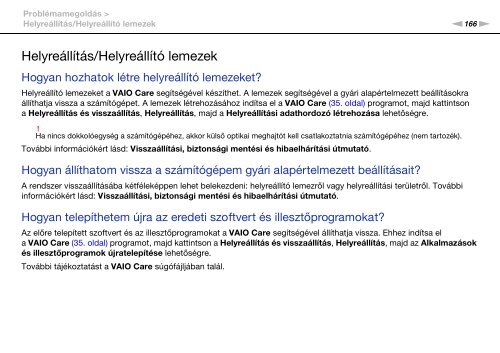Sony VPCZ21X9R - VPCZ21X9R Mode d'emploi Hongrois
Sony VPCZ21X9R - VPCZ21X9R Mode d'emploi Hongrois
Sony VPCZ21X9R - VPCZ21X9R Mode d'emploi Hongrois
Create successful ePaper yourself
Turn your PDF publications into a flip-book with our unique Google optimized e-Paper software.
Problémamegoldás ><br />
Helyreállítás/Helyreállító lemezek<br />
n166<br />
N<br />
Helyreállítás/Helyreállító lemezek<br />
Hogyan hozhatok létre helyreállító lemezeket?<br />
Helyreállító lemezeket a VAIO Care segítségével készíthet. A lemezek segítségével a gyári alapértelmezett beállításokra<br />
állíthatja vissza a számítógépet. A lemezek létrehozásához indítsa el a VAIO Care (35. oldal) programot, majd kattintson<br />
a Helyreállítás és visszaállítás, Helyreállítás, majd a Helyreállítási adathordozó létrehozása lehetőségre.<br />
!<br />
Ha nincs dokkolóegység a számítógépéhez, akkor külső optikai meghajtót kell csatlakoztatnia számítógépéhez (nem tartozék).<br />
További információkért lásd: Visszaállítási, biztonsági mentési és hibaelhárítási útmutató.<br />
Hogyan állíthatom vissza a számítógépem gyári alapértelmezett beállításait?<br />
A rendszer visszaállításába kétféleképpen lehet belekezdeni: helyreállító lemezről vagy helyreállítási területről. További<br />
információkért lásd: Visszaállítási, biztonsági mentési és hibaelhárítási útmutató.<br />
Hogyan telepíthetem újra az eredeti szoftvert és illesztőprogramokat?<br />
Az előre telepített szoftvert és az illesztőprogramokat a VAIO Care segítségével állíthatja vissza. Ehhez indítsa el<br />
a VAIO Care (35. oldal) programot, majd kattintson a Helyreállítás és visszaállítás, Helyreállítás, majd az Alkalmazások<br />
és illesztőprogramok újratelepítése lehetőségre.<br />
További tájékoztatást a VAIO Care súgófájljában talál.